Nisan ayında güncellendi 2024: Optimizasyon aracımızla hata mesajları almayı bırakın ve sisteminizi yavaşlatın. şimdi al Bu bağlantıyı
- Indirin ve yükleyin onarım aracı burada.
- Bilgisayarınızı taramasına izin verin.
- Araç daha sonra Bilgisayarını tamir et.
GeForce Experience'ı açıp oyunlarınızın hiçbirinin optimize edilmemiş gibi görünmediğini fark etmeniz sinir bozucu. Oyuna tıkladınız ve şu mesaj beliriyor: “Hiçbir ayar kurtarılamaz. Daha sonra tekrar deneyin."
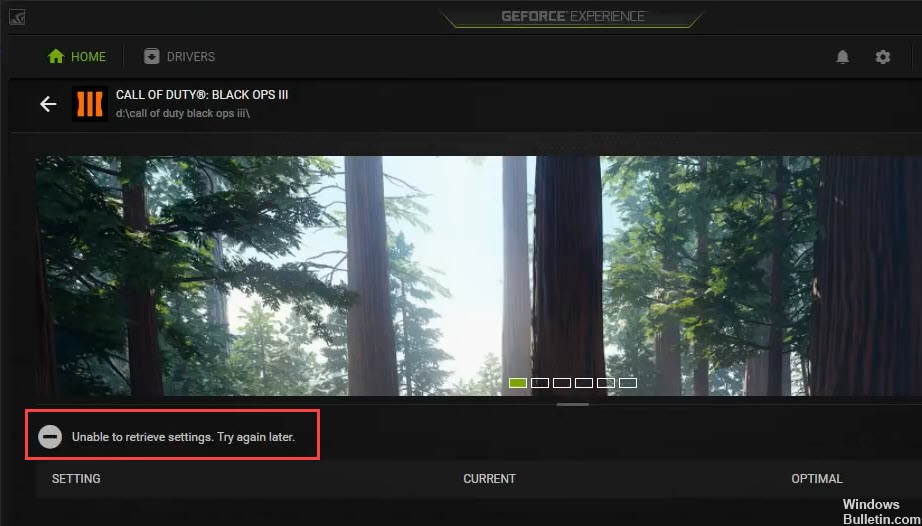
Merak etmeyin, yalnız değilsiniz. Sorunu çözmek için deneyebileceğiniz düzeltmeler aşağıda verilmiştir.
Başlamadan önce:
NVIDIA hesabınızla giriş yapmayı deneyin. Google veya Facebook hesapları yerine, NVIDIA hesaplarına bağlanmak bazen sorunu çözebilir.
GeForce Experience Client (GFE) yükleyici, desteklenen oyunların bir veritabanını içermez. İlk kurulumundan sonra GeForce Experience, desteklenen oyunların listesini içeren bir veritabanı indirme girişiminde bulunulur. Güvenlik duvarı programları GFE istemcisinin en son veritabanını indirmesini engelleyebilir, bu durumda istemci yüklü oyunlarınızdan hiçbirini tespit edemez. Lütfen GeForce Experience'ın kurulumdan sonra İnternete bağlanabildiğinden emin olun.
Sadece GeForce Experience'ın en uygun ayarlara sahip olduğu ve bilgisayarınızda bulunan oyunlar oyun listesinde gösterilecektir. GeForce Experience, bu oyunlar için en uygun ayarları sunar.
GeForce deneyimini yönetici olarak çalıştırın

Muhtemelen bu makalede denemek için en kolay yöntem ve bu sorunla mücadele eden kullanıcılar için mükemmel sonuçlar sağlamıştır. Açıklama, oyunların muhtemelen yönetici hakları olmadan tam olarak erişilemeyen bir klasöre kurulmuş olmasıdır. Bu erişimi sağlamak GeForce Experience'ın oyunları kendileri bulmasına ve entegre etmesine yardımcı olabilir.
- Her şeyden önce, GeForce Experience çalıştırılabilir dosyasını bulmalısınız. Belki masanızdadır. Değilse, Başlat menüsünde aramayı denediğinizden emin olun. İlk sonuca sağ tıklayın ve Dosya konumunu aç'ı seçin. Başlat menüsünün kısayolu bir klasörde görünmelidir. Tekrar sağ tıklayın ve Dosya Tepsisini Aç'ı tekrar seçin.
- Varsayılan GeForce Experience yükleme klasörünün bulunduğu klasörü de seçebilirsiniz:
C: \ Program Dosyaları (x86) \ NVIDIA Corporation \ NVIDIA GeForce Deneyimi - Bulduğunuzda, NVIDIA GeForce Experience çalıştırılabilir dosyasına sağ tıklayın ve beliren açılır menüden Özellikler'i seçin. Uyumluluk sayfasına gittiğinizden emin olun.
Nisan 2024 Güncellemesi:
Artık bu aracı kullanarak, sizi dosya kaybına ve kötü amaçlı yazılımlara karşı koruma gibi bilgisayar sorunlarını önleyebilirsiniz. Ek olarak, bilgisayarınızı maksimum performans için optimize etmenin harika bir yoludur. Program, Windows sistemlerinde oluşabilecek yaygın hataları kolaylıkla düzeltir - mükemmel çözüm parmaklarınızın ucundayken saatlerce sorun gidermeye gerek yoktur:
- 1 Adım: PC Onarım ve Doktoru İndirme Aracı'nı indirin (Windows 10, 8, 7, XP, Vista - Microsoft Altın Sertifikalı).
- 2 Adımı: “Taramayı Başlat”PC sorunlarına neden olabilecek Windows kayıt defteri sorunlarını bulmak için.
- 3 Adımı: “Hepsini tamir et”Tüm sorunları düzeltmek için.
GeForce Experience yazılımını yeniden yükleme
GeForce Experience'ın açılmamasının nedeni bozuk yazılımdan kaynaklanıyorsa, tekrar yüklemeniz gerekebilir.
Bozuk dosyaları veya bilgisayar girdilerini onararak sorunu düzeltin. İşlemi tamamlamak için şu adımları izleyin:
- Çalıştır menüsünü açmak için Windows simgesine + r tuşlarına basın.
- Kontrol panelinizi yüklemek için giriş alanına "Denetim Masası" yazın.
- "Programlar" ı arayın ve seçin.
- Soldaki menüde, programların listesini açmak için Kaldır seçeneğini bulun.
- Bulun ve menüden NVIDIA GeForce Experience'ı seçin.
- Menüden, bilgisayarınızdan kaldırmak için Kaldır'ı tıklatın.
- Yükleyiciyi tekrar indirmek için resmi NVIDIA web sitesine gidin.
- Downloads.exe dosyasını açın.
- Yazılımınızın kurulumunu tamamlamak için kurulum kılavuzundaki talimatları izleyin.
- Yeniden taktıktan sonra, her şeyin düzgün çalıştığından emin olmak için GeForce yazılımını açın.
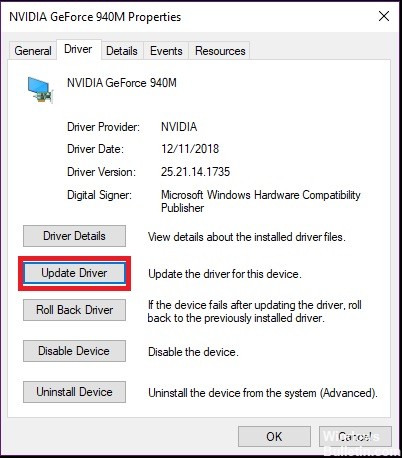
NVIDIA sürücülerini yeniden yükleme
“GeForce Experience ayarları kurtaramıyor” sorunu, muhtemelen basit bir kaldırma işleminin çözemeyeceği bozuk sürücü dosyalarından kaynaklanmaktadır. Yeni sürücüyü yüklemeden önce tüm dosyaları silmelisiniz. Temiz bir yeniden kurulum, sorunu çözmenize yardımcı olabilir.
Ekran Sürücüsü Uninstaller, NVIDIA ekran kartı sürücülerini hiçbir kalıntı bırakmadan tamamen kaldırmanıza yardımcı olabilecek bir sürücü temizleme aracıdır.
Display Driver Uninstaller zaten kuruluysa, sürücüleri kaldırmak için kullanabilirsiniz. Sürücüleri kaldırmak için Aygıt Yöneticisi'ni de kullanabilirsiniz.
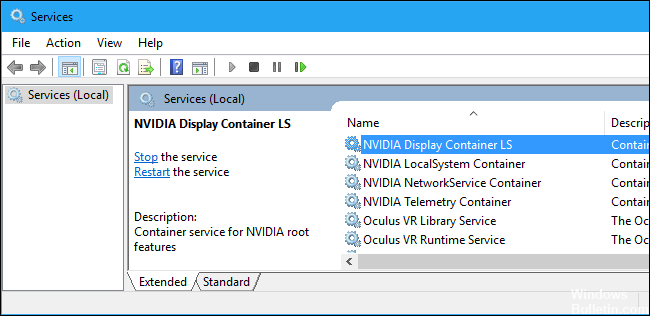
Uzman İpucu: Bu onarım aracı, depoları tarar ve bu yöntemlerden hiçbiri işe yaramadıysa, bozuk veya eksik dosyaları değiştirir. Sorunun sistem bozulmasından kaynaklandığı çoğu durumda iyi çalışır. Bu araç, performansı en üst düzeye çıkarmak için sisteminizi de optimize eder. tarafından indirilebilir Burayı tıklatarak

CCNA, Web Geliştirici, PC Sorun Giderici
Ben bir bilgisayar tutkunuyum ve pratik bir IT Professional'ım. Bilgisayar programlama, donanım sorunlarını giderme ve onarım konularında yıllarca deneyimim var. Web Geliştirme ve Veritabanı Tasarımı konusunda uzmanım. Ayrıca Ağ Tasarımı ve Sorun Giderme için CCNA sertifikam var.

